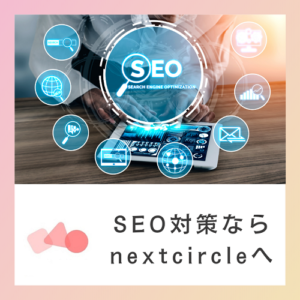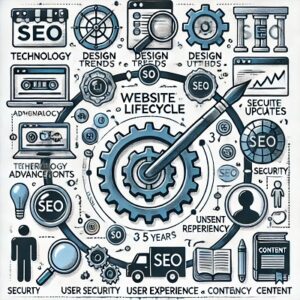iPhoneでホームページを読み上げる方法は、iOSに組み込まれている「スクリーンリーダー」機能を利用することです。
この機能は、画面上のテキストを音声で読み上げてくれます。
ウェブサイトや電子メール、書類など、画面上に表示されているほぼすべてのテキストを読み上げることが可能です。
特に視覚障害のあるユーザーや多任務をこなしながら情報を得たいユーザーにとって便利な機能です。
目次
ステップバイステップの設定方法
- 「設定」アプリを開く: iPhoneのホーム画面から「設定」アプリを開きます。
- 「アクセシビリティ」を選択: 「設定」メニューで「アクセシビリティ」を探し、タップします。
- 「スピーチ」を選択: 「アクセシビリティ」メニュー内で、「スピーチ」オプションを見つけてタップします。
- 「画面の読み上げ」をオンにする: 「スピーチ」設定内で、「画面の読み上げ」または「テキストを読み上げる」のスイッチをオンにします。
- 読み上げる速度を調整: 読み上げ速度は、このセクション内のスライダーを使用して調整できます。速度を遅くするか、速くするかを選べます。
- ウェブサイトを読み上げる: 設定が完了したら、Safariなどのブラウザでウェブサイトを開きます。画面上で二本指を使って下から上にスワイプするか、または読み上げたいテキストを選択して「読み上げる」をタップします。
補足機能
- 音声の選択: さまざまな音声や言語を選択できます。これにより、好みに合わせて読み上げ音声をカスタマイズできます。
- ハイライト: 読み上げているテキストをハイライト表示する機能もあります。これにより、視覚的にも追跡しやすくなります。
- ショートカットの利用: コントロールセンターやSiriショートカットを使って、より簡単に読み上げ機能を起動することも可能です。
iPhoneのスクリーンリーダー機能を活用することで、ウェブページの内容を手軽に音声で楽しむことができます。
設定や機能のカスタマイズを通じて、個々のニーズに合わせた使い方を見つけることが重要です。
以上、iPhoneでホームページを読み上げる方法についてでした。
最後までお読みいただき、ありがとうございました。